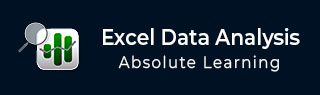
- Excel 数据分析教程
- Excel 数据分析 - 首页
- 数据分析 - 概述
- 数据分析 - 流程
- Excel 数据分析 - 概述
- 使用区域名称
- 表格
- 使用文本函数清理数据
- 清理包含日期值的数据
- 处理时间值
- 条件格式化
- 排序
- 筛选
- 使用区域计算小计
- 快速分析
- 查找函数
- 数据透视表
- 数据可视化
- 数据验证
- 财务分析
- 处理多个工作表
- 公式审核
- 查询
- 高级数据分析
- 高级数据分析 - 概述
- 数据合并
- 假设分析
- 使用数据表进行假设分析
- 假设分析方案管理器
- 使用目标求解进行假设分析
- 使用 Excel Solver 进行优化
- 将数据导入 Excel
- 数据模型
- 使用数据透视表探索数据
- 使用 Power Pivot 探索数据
- 使用 Power View 探索数据
- 探索 Power View 图表数据
- 探索 Power View 地图数据
- 探索 Power View 多重数据
- 探索 Power View 磁贴数据
- 使用层次结构探索数据
- 美化 Power View 报表
- 关键绩效指标
- Excel 数据分析资源
- Excel 数据分析 - 快速指南
- Excel 数据分析 - 资源
- Excel 数据分析 - 讨论
使用层次结构探索数据
如果您的数据具有多个级别,那么使用层次结构来探索和展示它会更容易。对于层次结构中的任何数据值,您可以向下钻取以显示更多详细信息,或向上钻取以获得整体视图。
如果您的数据模型具有层次结构,则可以在 Power View 中使用它。否则,您可以在 Power View 本身中通过几个简单的步骤创建层次结构。
在 Power View 中创建层次结构
在 Power View 中,层次结构最好在矩阵可视化中显示。按照以下步骤在矩阵可视化中创建层次结构:
将字段 NOC_CountryRegion、Sport、Discipline、Year 和 Medal(按此顺序)拖到“行”区域。
将字段 Medal Count 拖到“∑ 值”。“行”区域中字段的顺序定义了 Power View 中的层次结构。
如果您不确定字段的顺序,可以从任何顺序开始,然后在“行”区域中通过向上和向下拖动来重新排列它们,同时查看 Power View 中的显示。
您将获得以下显示五个层次结构级别的矩阵可视化:
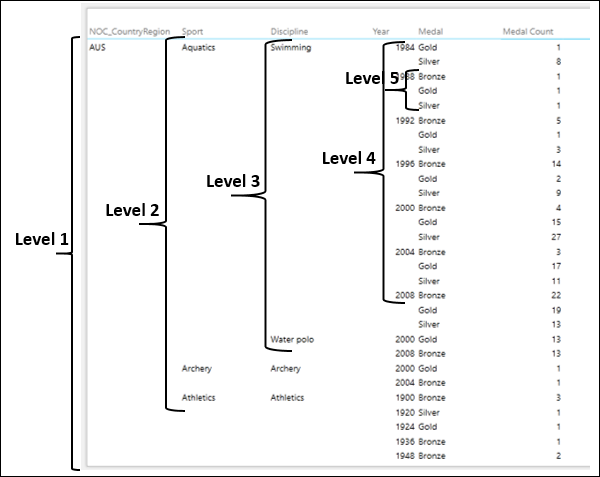
如您所见,这些级别是嵌套的。
向上和向下钻取层次结构
您可以向上和向下钻取层次结构,以便一次只显示一个级别。您可以向下钻取以获取详细信息,并向上钻取以获取摘要。
要启用向上和向下钻取,首先按以下步骤设置显示级别选项:
- 单击功能区上的“设计”选项卡。
- 在“选项”组中单击“显示级别”。
- 从下拉列表中选择“行 - 启用一次向下钻取一个级别”。
矩阵将折叠以仅显示第 1 级数据。
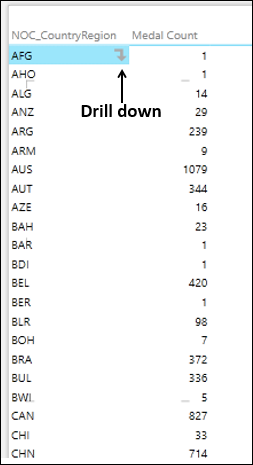
如您所见,当您单击每个数据项时,该项的右侧会出现一个向下箭头,表示向下钻取。
现在,您可以按以下步骤逐级向下钻取数据:
单击您想要进一步了解其详细信息的第 1 级数据项。例如,单击 AUS。如您所见,AUS 的奖牌总数为 1079。
单击其右侧的箭头。或者,您可以双击数据项。
将显示与 AUS 相关的第 2 级数据。
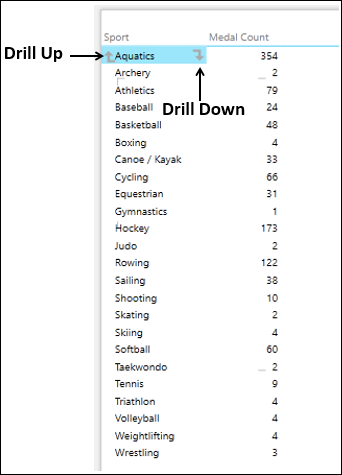
如您所见,第一个项目的左侧会出现一个向上箭头,表示向上钻取,当您单击每个数据项时,该项的右侧会出现一个向下箭头,表示向下钻取。
现在,您可以按以下步骤再向下钻取一个级别的数据:
单击您想要进一步了解其详细信息的第 2 级数据项。例如,单击 Aquatics。如您所见,水上运动的奖牌总数为 354。
单击其右侧的箭头。
将显示与水上运动相关的第 3 级数据。
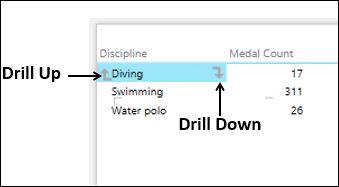
如您所见,第一个项目的左侧会出现一个向上箭头,表示向上钻取,当您单击每个数据项时,该项的右侧会出现一个向下箭头,表示向下钻取。
现在,您可以按以下步骤再向下钻取一个级别的数据:
单击您想要进一步了解其详细信息的第 3 级数据项。例如,单击 Diving。如您所见,跳水的奖牌总数为 17。
单击其右侧的箭头。
将显示与跳水相关的第 4 级数据。
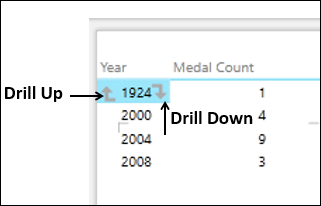
如您所见,第一个项目的左侧会出现一个向上箭头,表示向上钻取,当您单击每个数据项时,该项的右侧会出现一个向下箭头,表示向下钻取。
现在,您可以按以下步骤再向下钻取一个级别的数据:
单击您想要进一步了解其详细信息的第 4 级数据项。例如,单击 2008。如您所见,2008 年的奖牌总数为 3。
单击其右侧的箭头。
将显示与 2008 年相关的第 5 级数据。
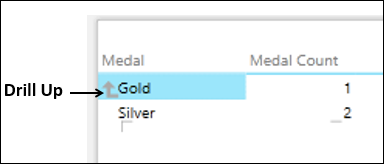
如您所见,对于第一个第 5 级数据项,左侧会出现一个向上箭头,表示向上钻取。由于没有更多级别可以向下钻取,因此数据项的右侧没有出现向下钻取箭头。
现在,您可以通过单击每个级别第一个项目的左侧向上箭头,逐级向上钻取数据。
在堆叠条形图中探索层次结构
您可能希望以显著的方式突出显示层次结构中的某些值。在这种情况下,您可以使用图表可视化,例如堆叠条形图,如下所示:
- 单击矩阵可视化并切换到堆叠条形图。
- 将字段 Medal 拖到“图例”区域。
您将获得以下堆叠条形图可视化:
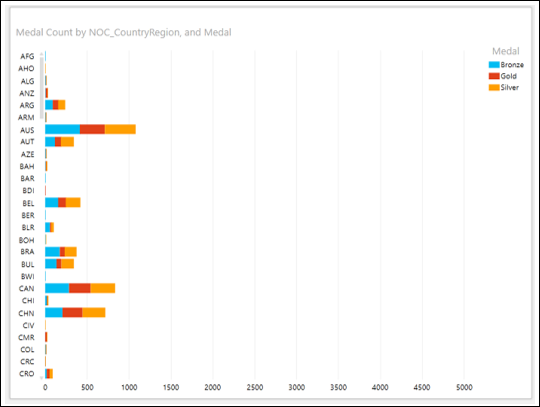
在这种情况下,您需要双击条形图以向下钻取。
双击表示 AUS 的条形图。图表将向下钻取以显示层次结构中的下一级数据。
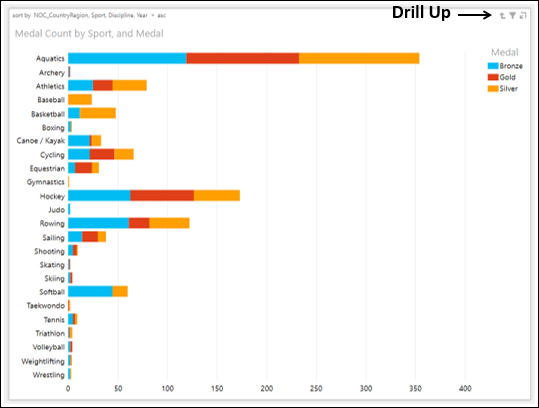
如您所见,图表右上角会出现一个表示向上钻取的向上箭头。
通过双击水上运动条形图再向下钻取一个级别。图表将向下钻取以显示层次结构中的下一级数据。
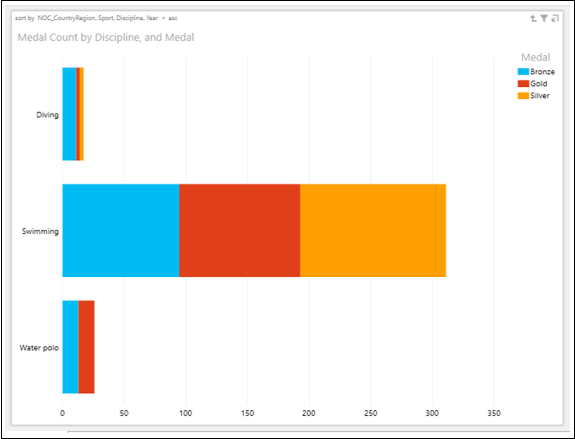
您可以通过双击条形图向下钻取,或通过单击图表右上角的向上钻取箭头向上钻取。
这使您在演示过程中也可以交互式地探索数据。